导读只要上网,每天你都会到各种各种的资讯,今日小编也是到网上收集了一些与QQ截图快捷键如何设置QQ截屏快捷键如何修改相关的信息,那么下面分
只要上网,每天你都会到各种各种的资讯,今日小编也是到网上收集了一些与QQ截图快捷键如何设置QQ截屏快捷键如何修改相关的信息,那么下面分享给大家一起了解下吧。
QQ截图快捷键怎么设置?当你问下这个问题的时候,笔者就知道,你已经好久没有使用QQ截图快捷键了,当然,也不排除QQ截图快捷键与其它的软件冲突造成失灵的时候,这时候我们只需要重新设置一个方便自己记忆的快捷键即可。
QQ截图快捷键怎么设置?
1、首先登陆QQ,打开面板——点击设置按钮;
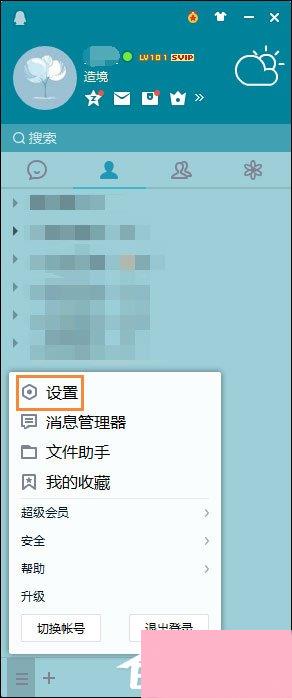
2、点击热键;
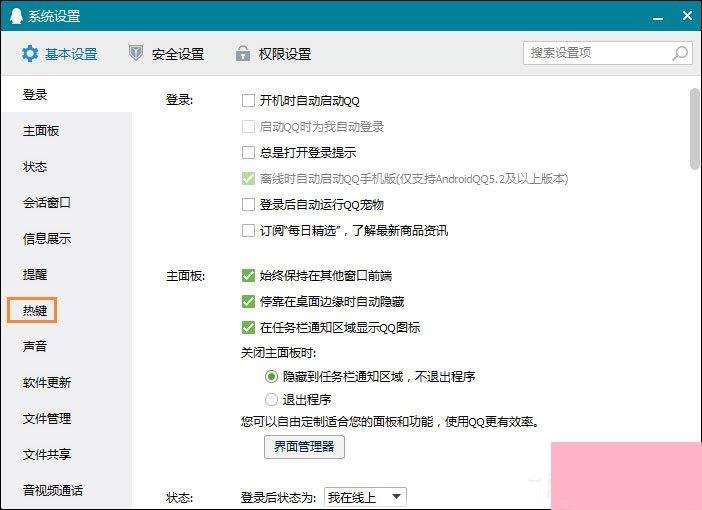
3、点击设置热键;
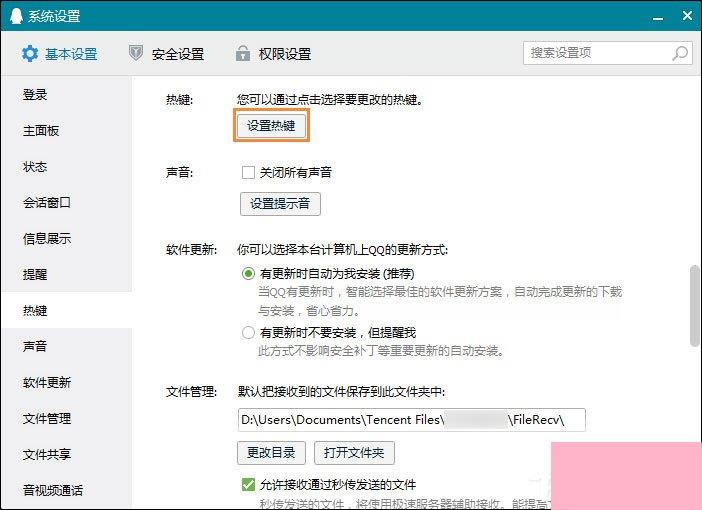
4、切换到设置热键的窗口,如图所示点击快捷键即可更改,想更改为什么快捷键就按一遍即可;
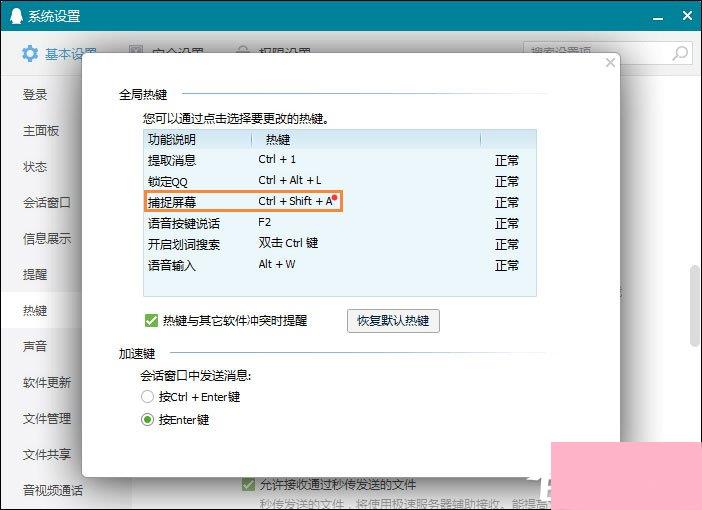
5、最后关闭窗口就可以使用了。
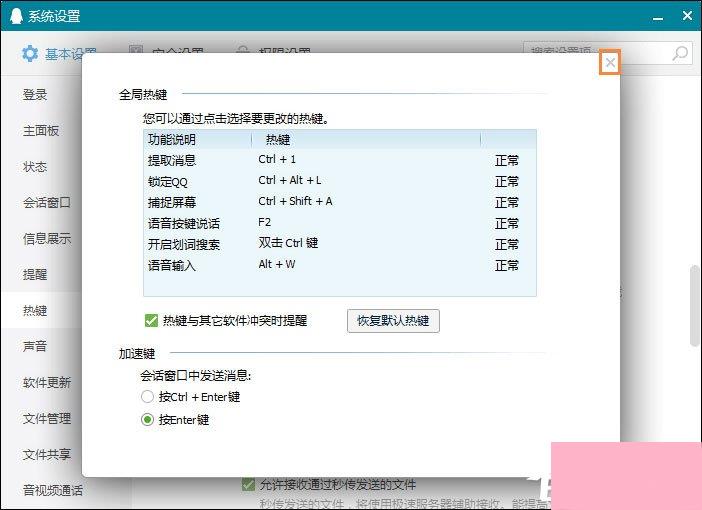
以上便是QQ截图快捷键的设置方法,同样的方法还可以设置消息提取快捷键和消息发送快捷键等键位。
通过上面的介绍,相信大家对于这个QQ截图快捷键如何设置QQ截屏快捷键如何修改也有了一定的了解了,希望小编精心整理的这篇内容能够解决你的困惑。